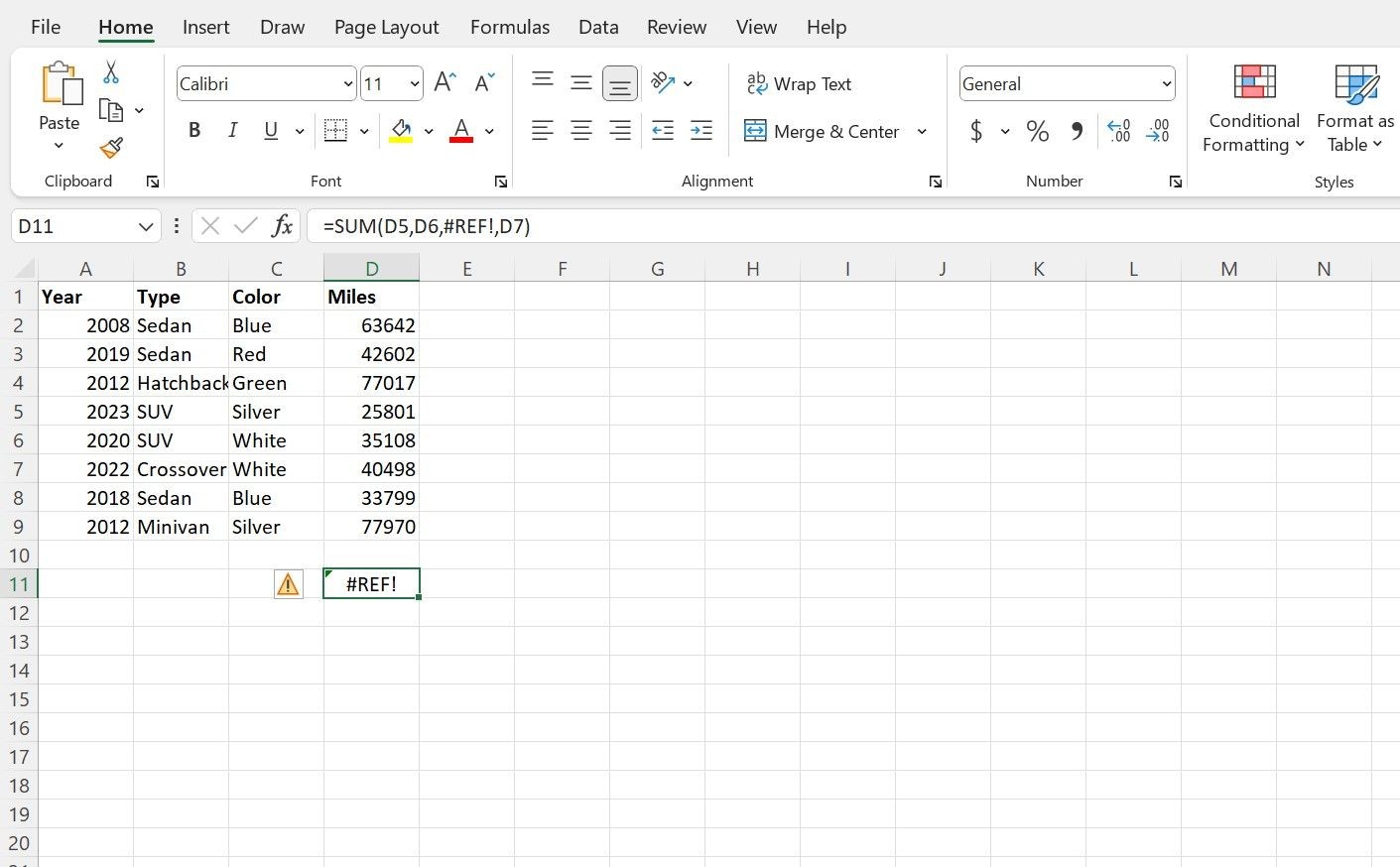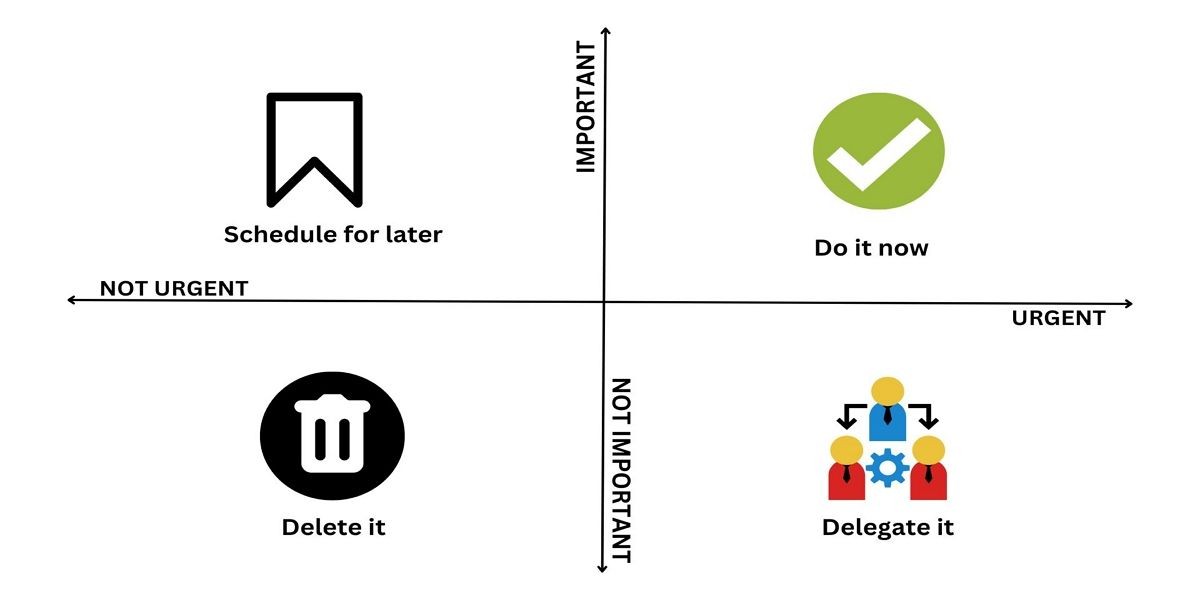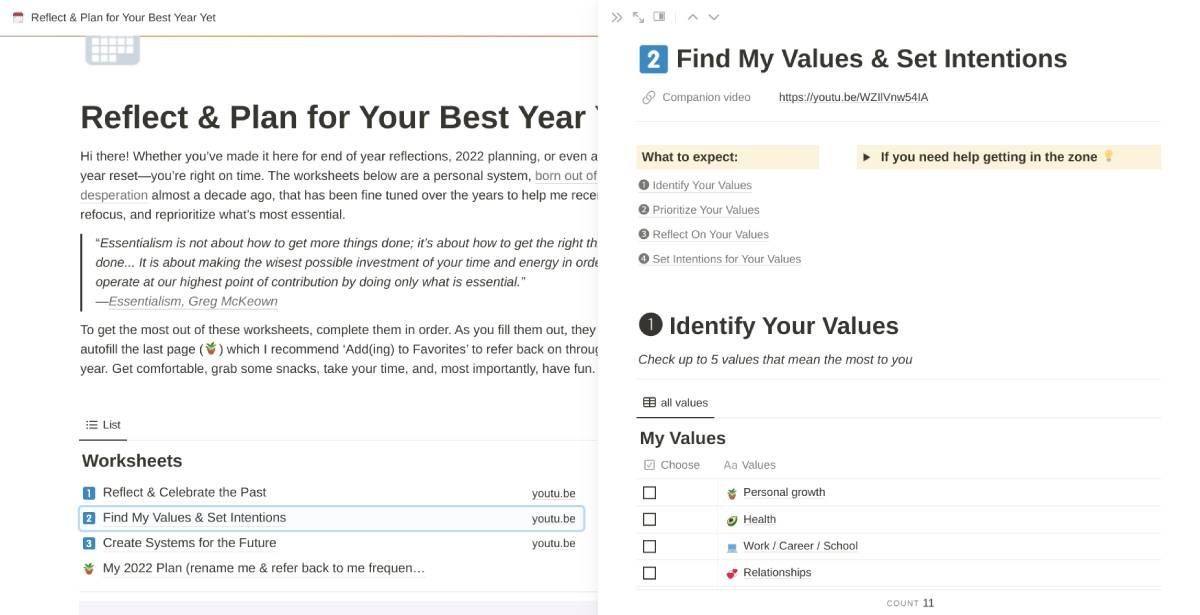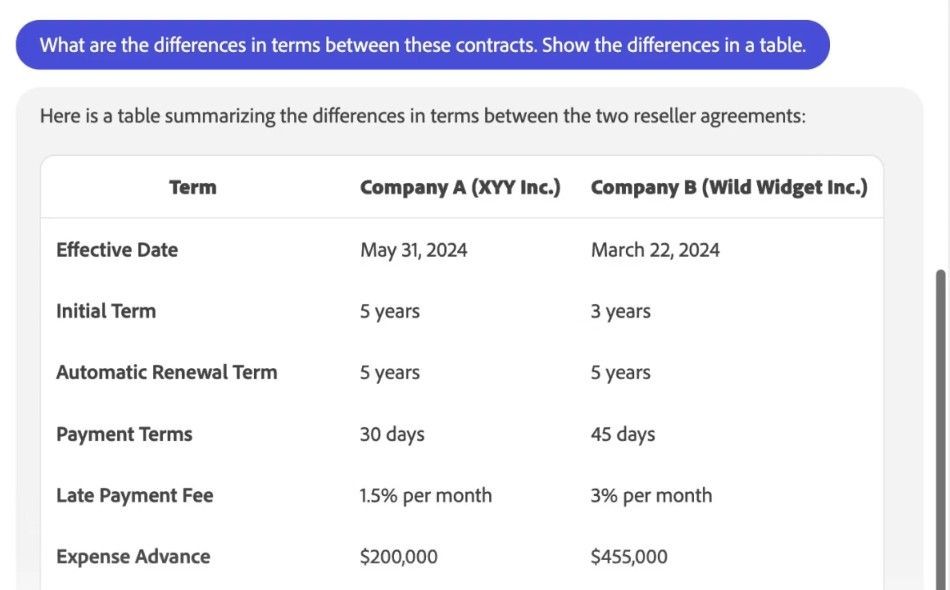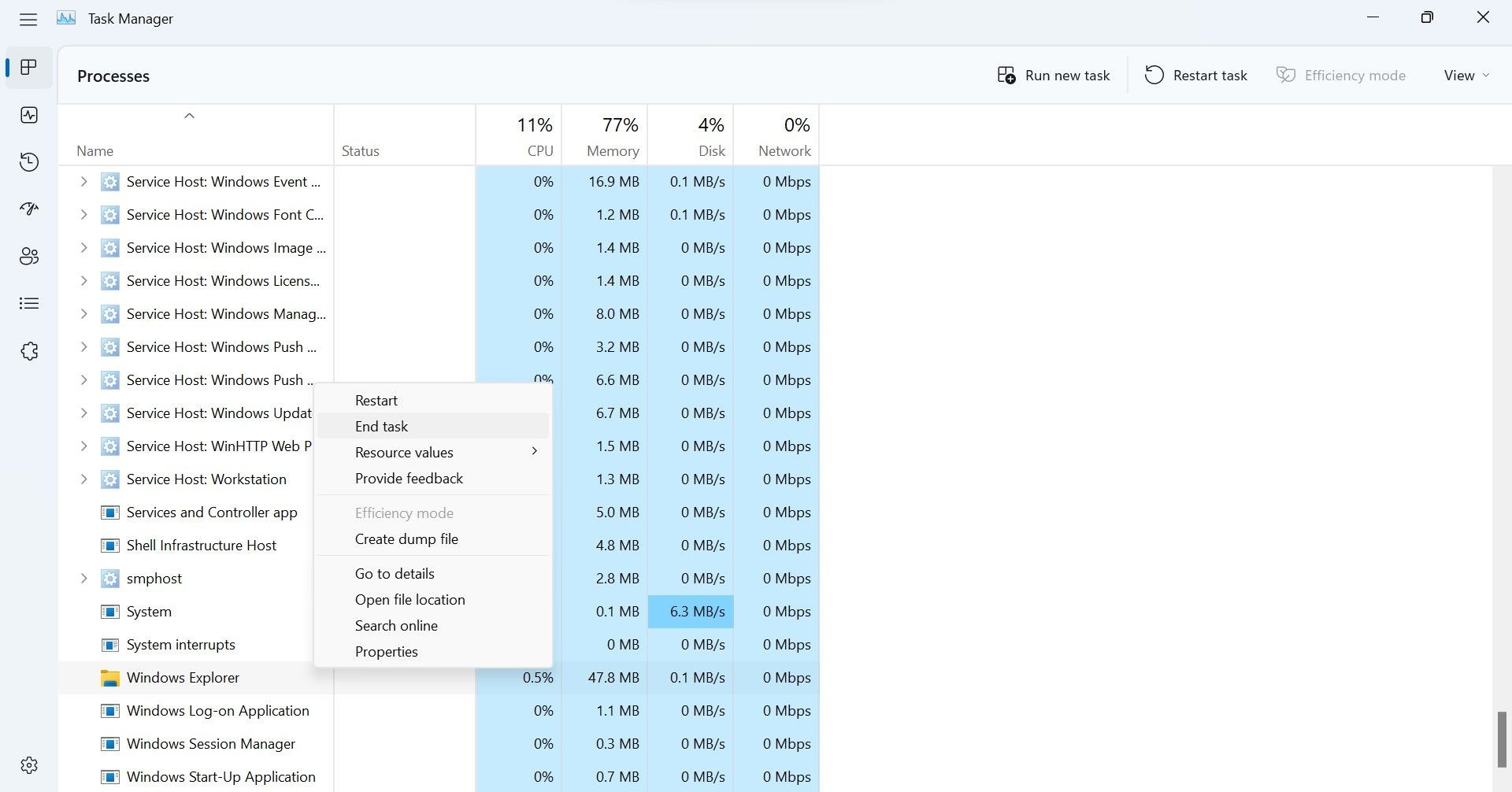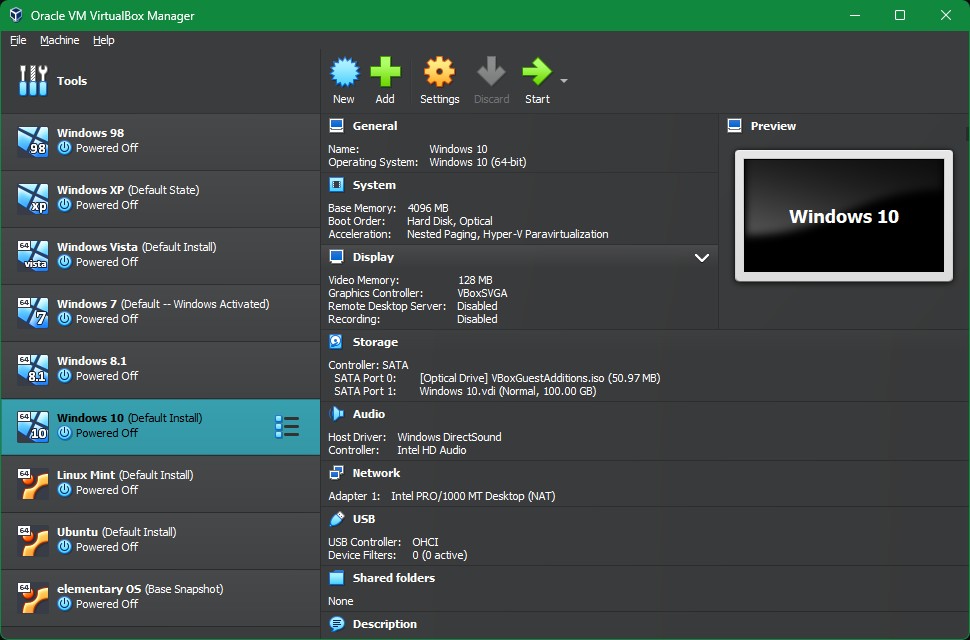Contents
Mở đầu
Trong thời đại công nghệ số, việc chuyển đổi từ ghi chú trên giấy sang ghi chú số mang lại nhiều lợi ích vượt trội như tổ chức tốt hơn, dễ tìm kiếm và truy cập trên nhiều thiết bị. Tuy nhiên, quá trình chuyển đổi này có thể khiến nhiều người cảm thấy lo lắng. Bài viết này sẽ hướng dẫn bạn cách bắt đầu chuyển đổi một cách nhẹ nhàng và hiệu quả, giúp bạn tận dụng tối đa các tính năng của ứng dụng ghi chú số.
1. Bắt Đầu Từ Từ
Không cần phải chuyển đổi hoàn toàn sang ghi chú số ngay lập tức. Hãy bắt đầu bằng việc chọn những ghi chú bạn sử dụng thường xuyên hoặc khó quản lý trên giấy để số hóa đầu tiên. Ví dụ, bạn có thể bắt đầu với các ghi chú về ý tưởng, biên bản cuộc họp, danh sách việc cần làm hoặc các bản nháp.
Ban đầu, bạn có thể không cần sử dụng ứng dụng ghi chú chuyên dụng. Bạn có thể gửi ghi chú cho chính mình qua WhatsApp để làm quen với việc ghi chú số. Khi đã thoải mái hơn, bạn có thể chuyển sang một ứng dụng ghi chú phù hợp hơn.
Cách Số Hóa Ghi Chú Giấy Hiện Có
Khi đã chọn được những ghi chú để bắt đầu, bạn có thể sử dụng các công cụ sau để quét và số hóa chúng:
- Người dùng Android: Ứng dụng Files by Google có tính năng quét tài liệu tự động và cho phép quét nhiều trang cùng lúc.
- Người dùng iPhone: Apple Notes giúp việc quét trở nên đơn giản và tự động đồng bộ các bản quét qua các thiết bị.
- Người dùng Microsoft: Ứng dụng OneDrive cho phép bạn quét trực tiếp vào ứng dụng và đồng bộ với máy tính để bàn.
Hầu hết các ứng dụng này, như Apple Notes, Google Lens và Microsoft OneNote, đều có tính năng OCR (nhận dạng ký tự quang học). Điều này giúp bạn chuyển đổi ghi chú viết tay hoặc đánh máy thành văn bản có thể chỉnh sửa, giúp bạn dễ dàng sao chép, dán và tổ chức văn bản từ bản quét trong ứng dụng yêu thích của mình.
Khi quét, hãy đảm bảo sắp xếp ghi chú vào các thư mục hoặc sổ ghi chú kỹ thuật số ngay lập tức. Điều này giúp bạn tránh tình trạng lộn xộn kỹ thuật số, vốn khó quản lý hơn so với lộn xộn giấy tờ.
2. Chọn Ứng Dụng Ghi Chú Phù Hợp
 Một phụ nữ đang sử dụng máy tính xách tay trên bề mặt có kết cấu giống giấy, với LogSeq trên màn hình máy tính và các biểu tượng của Notion và Obsidian bên cạnh.
Một phụ nữ đang sử dụng máy tính xách tay trên bề mặt có kết cấu giống giấy, với LogSeq trên màn hình máy tính và các biểu tượng của Notion và Obsidian bên cạnh.
Với nhiều ứng dụng ghi chú có sẵn, mỗi ứng dụng đều có những tính năng độc đáo, việc chọn một ứng dụng phù hợp với phong cách và nhu cầu của bạn là rất quan trọng.
Nếu bạn đang sử dụng hệ sinh thái Apple, bạn có một số lựa chọn nổi bật. Ứng dụng như GoodNotes 6 rất phù hợp nếu bạn thích ghi chú viết tay bằng bút cảm ứng, giúp bạn chuyển đổi từ giấy sang số một cách tự nhiên hơn. Một lựa chọn khác là Apple Notes, rất hữu ích để ghi lại bài học, ý tưởng hoặc danh sách việc cần làm ở bất cứ đâu, vì nó tích hợp mượt mà với macOS, iOS và iPadOS.
Nếu bạn sử dụng Android, bạn cũng không bị bỏ lại phía sau. Evernote đặc biệt hữu ích cho việc ghi chú học tập, với các tính năng tổ chức mạnh mẽ, hỗ trợ tải lên ghi chú viết tay và khả năng chuyển đổi chúng thành văn bản có thể chỉnh sửa. Ứng dụng yêu thích của tôi là Microsoft OneNote, hỗ trợ nhập liệu bằng bút cảm ứng qua menu Draw cho những ai thích viết tay khi ghi chú số.
Mặc dù OneNote không tự động chuyển đổi chữ viết tay thành văn bản, nhưng nó tích hợp tốt với hệ sinh thái Microsoft (nơi tôi đã gắn bó sâu sắc).
Các ứng dụng như Notion, Obsidian và Joplin là những lựa chọn tuyệt vời nếu bạn muốn tổ chức ghi chú giống như hệ thống lưu trữ số. Obsidian còn tiến xa hơn khi cho phép bạn liên kết các ghi chú theo cách phản ánh cách các ý tưởng kết nối trong tâm trí bạn.
Nếu bạn vẫn chưa chắc chắn ứng dụng nào phù hợp với mình, hướng dẫn của chúng tôi về cách chọn ứng dụng ghi chú tiếp theo có thể giúp bạn.
3. Làm Quen Với Ứng Dụng Ghi Chú Yêu Thích
Khi đã chọn được ứng dụng ghi chú, bước tiếp theo là làm quen với các tính năng cốt lõi của nó. Hiểu rõ những điều cơ bản này sẽ giúp quá trình chuyển đổi của bạn trở nên mượt mà hơn và giúp bạn tận dụng tối đa ứng dụng ghi chú của mình.
Khi tôi bắt đầu sử dụng OneNote, tôi gặp khó khăn trong việc sắp xếp ghi chú đúng cách. Trang chủ có biểu tượng cộng để bắt đầu một ghi chú mới, nhưng không rõ trang đó được lưu vào sổ ghi chú nào. Việc học cách tạo và sắp xếp sổ ghi chú, phần và trang mất một thời gian, nhưng một khi đã nắm vững, nó đã tạo ra sự khác biệt lớn.
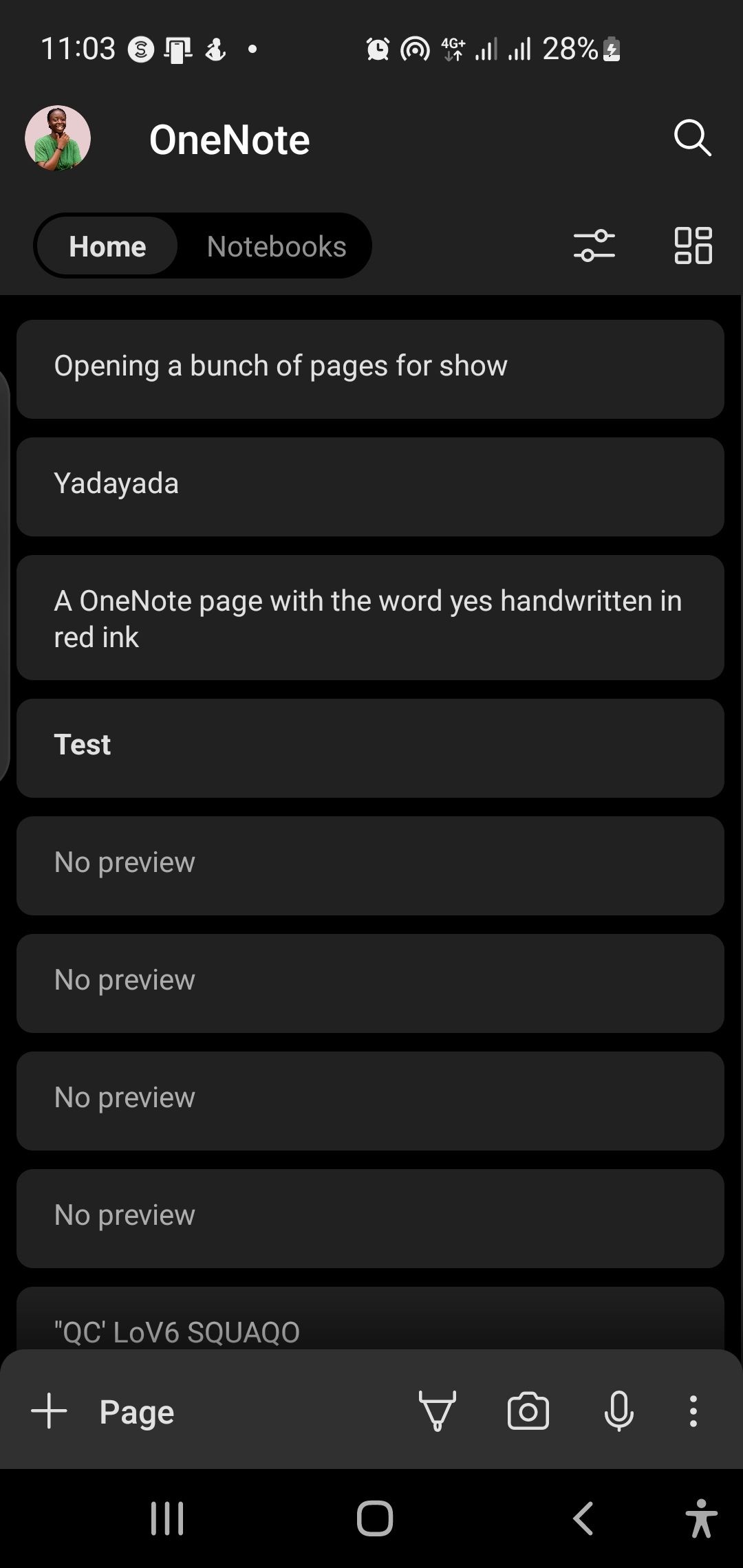 Trang chủ OneNote trên thiết bị di động của tôi
Trang chủ OneNote trên thiết bị di động của tôi
Mỗi ứng dụng có phương pháp sắp xếp ghi chú riêng, vì vậy bạn nên dành thời gian để học cách tạo sổ ghi chú hoặc thư mục và cách sắp xếp ghi chú trong đó. Nhiều ứng dụng cũng cung cấp các công cụ phân loại như thẻ hoặc nhãn, giúp bạn giữ mọi thứ còn gọn gàng hơn.
Bạn cũng nên khám phá các tính năng hữu ích khác như thêm lời nhắc, tạo danh sách việc cần làm hoặc đánh dấu các điểm quan trọng trong ghi chú của mình. Nếu bạn sử dụng bút cảm ứng, hãy học cách chuyển đổi chữ viết tay thành văn bản để dễ dàng tìm kiếm và chỉnh sửa hơn, mặc dù bạn luôn có thể chọn giữ nguyên dạng viết tay.
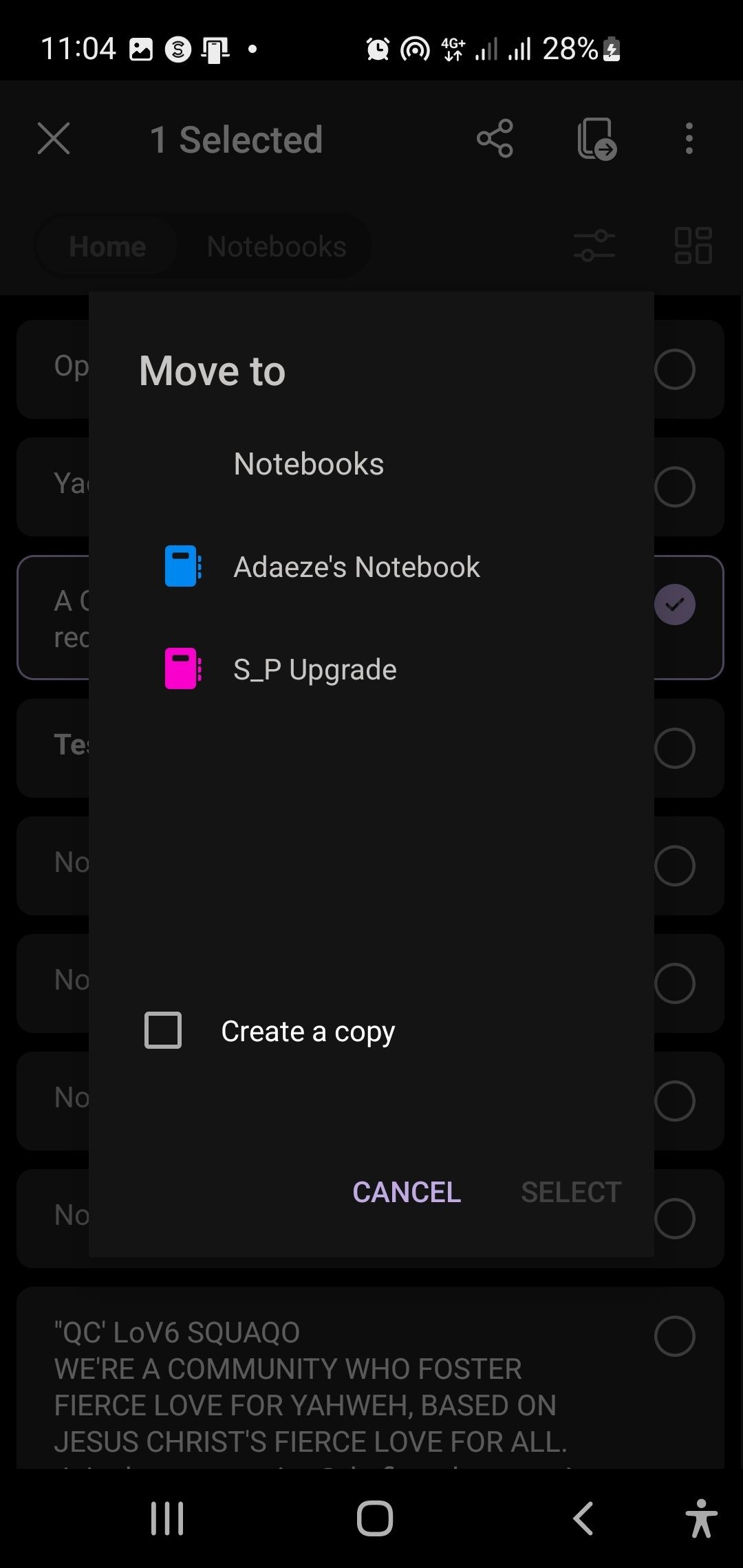 Thanh Move to trong OneNote trên thiết bị di động của tôi
Thanh Move to trong OneNote trên thiết bị di động của tôi
Để nâng cao trải nghiệm ghi chú của bạn, bạn có thể khám phá các phương pháp có cấu trúc như phương pháp ghi chú Cornell. Phương pháp này cung cấp một mẫu đơn giản để bạn viết ra suy nghĩ của mình. Nó đặc biệt hữu ích khi bạn đối mặt với một trang kỹ thuật số trống, điều này có thể cảm thấy xa lạ.
Một kỹ thuật hữu ích khác, nhật ký xen kẽ, khuyến khích bạn ghi lại suy nghĩ của mình khi chúng đến với bạn đồng thời ghi lại thời gian. Rất tuyệt khi thấy ý tưởng của mình phát triển theo thời gian.
4. Sử Dụng Các Tính Năng Như Ghi Âm, Hình Ảnh và Hơn Thế Nữa
Một điểm tuyệt vời của việc ghi chú số là bạn có thể vượt qua văn bản đơn giản. Ví dụ, tôi thường có những ý tưởng hay nhất ở những nơi ngẫu nhiên nhất, như trong phòng tắm. Nếu không ghi lại ngay, chúng sẽ biến mất. Đó là lúc ghi âm trở nên hữu ích. Với OneNote, tôi có thể ghi âm trực tiếp vào ghi chú của mình.
Bạn cũng có thể nhúng hình ảnh, biểu đồ, phác thảo và nhiều thứ khác vào ghi chú của mình. Nhiều ứng dụng, như Notion, thậm chí còn cung cấp Web Clipper, cho phép bạn lưu toàn bộ trang web trực tiếp vào ghi chú của mình.
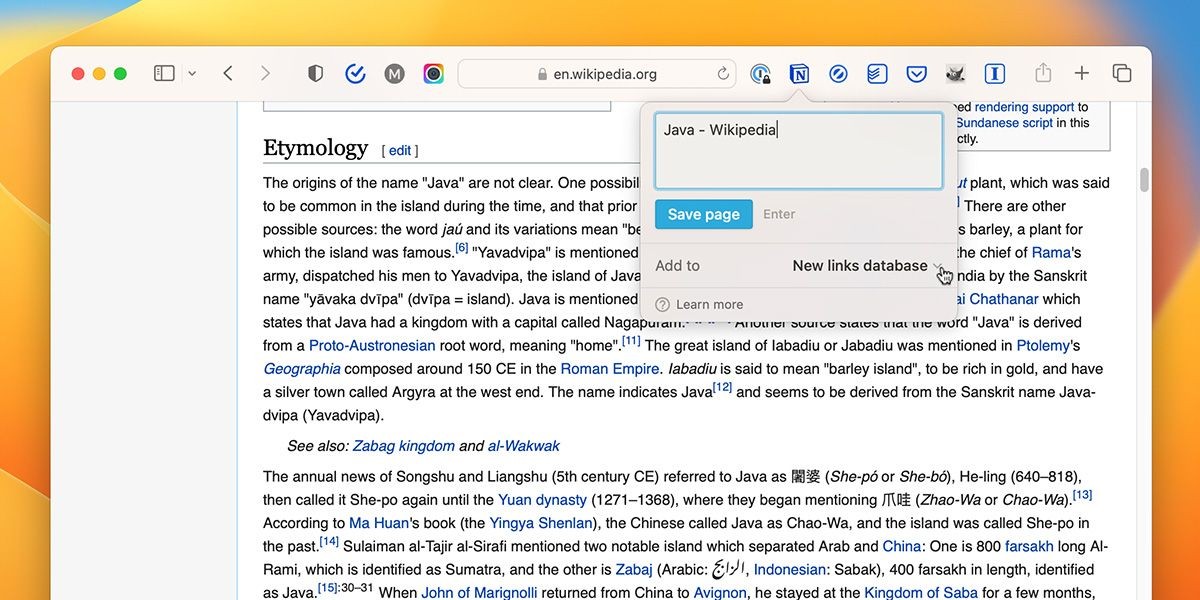 Tiện ích mở rộng Web Clipper của Notion trên Safari
Tiện ích mở rộng Web Clipper của Notion trên Safari
Hợp tác là một lợi ích lớn khác. Các ứng dụng như Notion, Microsoft Loop và Evernote cho phép hợp tác theo thời gian thực. Bạn có thể chia sẻ ghi chú của mình với đồng nghiệp, bạn bè hoặc bạn học và làm việc cùng nhau, điều này đặc biệt hữu ích cho các dự án nhóm.
Mỗi ứng dụng đều cung cấp các tính năng độc đáo, vì vậy hãy dành thời gian để khám phá những tính năng có sẵn cho bạn.
5. Duy Trì Sự Nhất Quán Trong Ghi Chú Số
Chìa khóa để ghi chú số hiệu quả là sự nhất quán. Việc giữ cho ghi chú của bạn được sắp xếp và cập nhật đảm bảo chúng vẫn hữu ích và không trở thành một mớ hỗn độn kỹ thuật số.
Tôi dành vài phút mỗi ngày để xem lại ghi chú của mình và sắp xếp chúng vào các thư mục hoặc sổ ghi chú phù hợp. Thói quen hàng ngày này đã trở thành bản năng, giống như việc với lấy cây bút trước đây. Nhờ tính năng floatie của OneNote, tôi dễ dàng ghi lại ý tưởng bất cứ khi nào chúng xuất hiện.
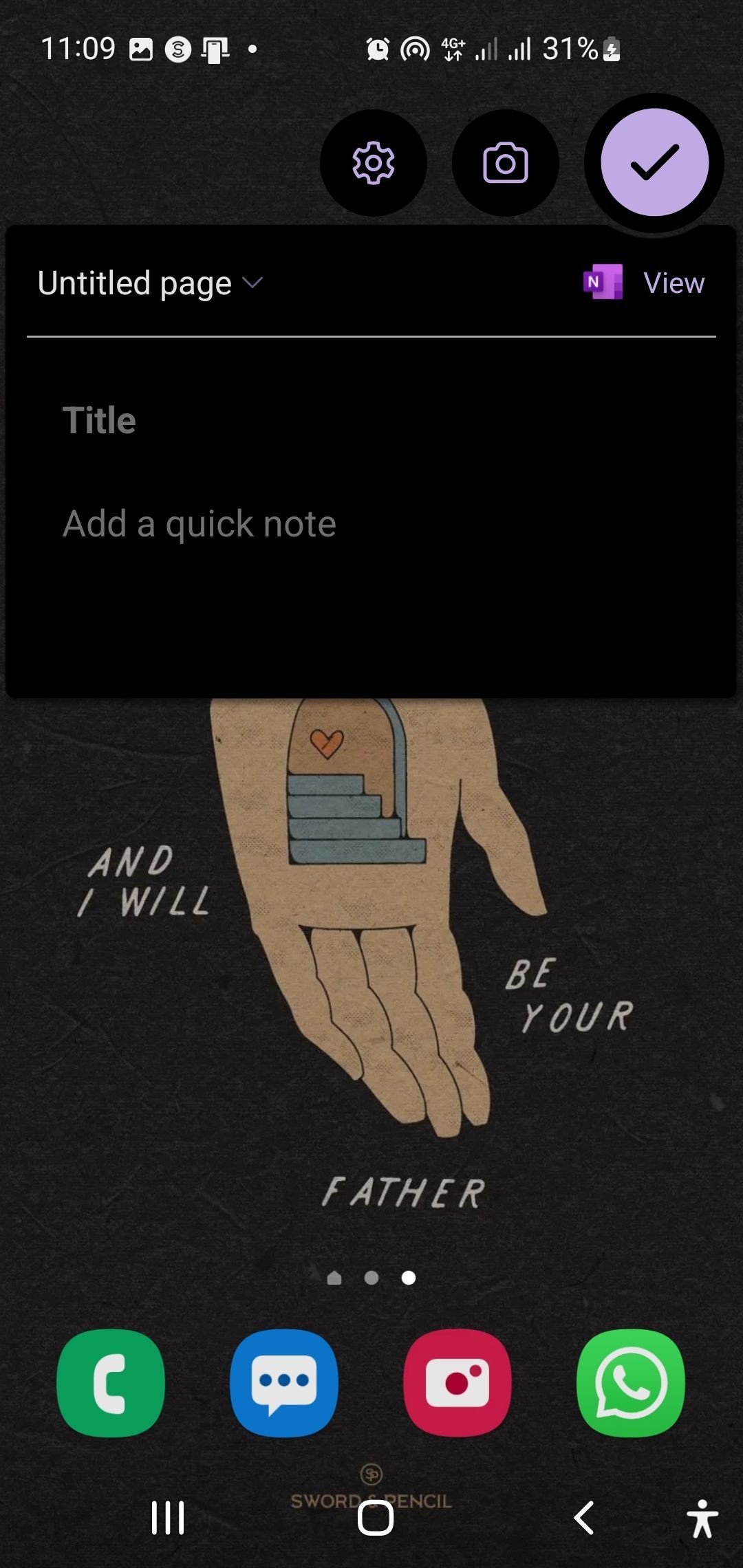 Floatie của OneNote được mở rộng trên trang chủ của tôi
Floatie của OneNote được mở rộng trên trang chủ của tôi
Tuy nhiên, nếu tôi không sắp xếp lại những ghi chú này, tôi sẽ không thể hiểu chúng sau này.
Một yếu tố quan trọng khác để duy trì sự nhất quán là đảm bảo ứng dụng của bạn đồng bộ hóa qua tất cả các thiết bị của bạn. Nhờ đó, ghi chú của bạn luôn có thể truy cập được, dù bạn đang sử dụng điện thoại, máy tính bảng hay máy tính. Nếu ứng dụng của bạn cho phép thiết lập lời nhắc, hãy đảm bảo chúng cũng được đồng bộ, để bạn nhận được thông báo ngay cả khi không ở trên thiết bị mà bạn đã tạo lời nhắc.
Điều quan trọng là giữ hệ thống tổ chức của bạn đơn giản và phù hợp với bạn. Một số người thích một hoặc hai danh mục chung với nhiều trang, trong khi những người khác (như tôi) thấy dễ dàng hơn khi sử dụng nhiều thư mục và sổ ghi chú. Tôi thường sử dụng ít nhất năm thư mục riêng biệt vì điều này giúp tôi tìm kiếm ghi chú cụ thể nhanh hơn. Tuy nhiên, việc có năm thư mục riêng biệt có thể không phù hợp với bạn. Bất kể hệ thống bạn chọn, hãy đảm bảo nó trực giác và phù hợp với bạn.
Cuối cùng, điều quan trọng là luôn cập nhật ghi chú và giữ cho chúng được sắp xếp. Hãy nhớ rằng, lộn xộn kỹ thuật số có thể tồi tệ hơn lộn xộn giấy tờ – ít nhất với giấy tờ, mọi thứ đều nằm ngay trước mặt bạn.
1. Tôi nên bắt đầu số hóa ghi chú nào trước tiên?
Hãy bắt đầu với những ghi chú bạn sử dụng thường xuyên hoặc những ghi chú khó quản lý trên giấy, chẳng hạn như ý tưởng, biên bản cuộc họp hoặc danh sách việc cần làm.
2. Ứng dụng ghi chú nào tốt nhất cho người dùng Apple?
Nếu bạn đang sử dụng hệ sinh thái Apple, GoodNotes 6 và Apple Notes là những lựa chọn tuyệt vời.
3. Tôi có thể sử dụng bút cảm ứng để ghi chú số không?
Có, nhiều ứng dụng như OneNote và GoodNotes 6 hỗ trợ nhập liệu bằng bút cảm ứng, giúp bạn viết tay trên thiết bị số.
4. Làm thế nào để giữ cho ghi chú số của tôi được sắp xếp?
Hãy dành vài phút mỗi ngày để xem lại và sắp xếp ghi chú của bạn vào các thư mục hoặc sổ ghi chú phù hợp. Sử dụng các tính năng như thẻ hoặc nhãn để phân loại ghi chú dễ dàng hơn.
5. Tôi có thể hợp tác với người khác trong ghi chú số không?
Có, các ứng dụng như Notion, Microsoft Loop và Evernote cho phép hợp tác theo thời gian thực, giúp bạn chia sẻ và làm việc cùng nhau trên ghi chú.
6. Làm thế nào để chuyển đổi chữ viết tay thành văn bản trong ghi chú số?
Nhiều ứng dụng, như Evernote và OneNote, có tính năng OCR (nhận dạng ký tự quang học) giúp bạn chuyển đổi chữ viết tay thành văn bản có thể chỉnh sửa.
7. Tôi có thể sử dụng ghi âm trong ghi chú số không?
Có, nhiều ứng dụng như OneNote cho phép bạn ghi âm trực tiếp vào ghi chú của mình, giúp bạn lưu lại ý tưởng ngay cả khi bạn không có giấy bút bên mình.
Kết luận
Chuyển đổi sang ghi chú số mang lại nhiều lợi ích, từ việc tổ chức tốt hơn đến khả năng truy cập trên nhiều thiết bị. Bằng cách bắt đầu từ từ, chọn ứng dụng phù hợp, làm quen với các tính năng và duy trì sự nhất quán, bạn có thể tận dụng tối đa ghi chú số. Hãy thử nghiệm với các tính năng như ghi âm, hình ảnh và hợp tác để nâng cao trải nghiệm ghi chú của bạn. Hãy nhớ rằng, sự nhất quán là chìa khóa để giữ cho ghi chú của bạn hữu ích và dễ quản lý.
Để biết thêm nhiều mẹo và thủ thuật hữu ích về công nghệ, hãy truy cập Tạp Chí Mobile. Nếu bạn quan tâm đến nhiều mẹo khác về ghi chú số, hãy xem thêm tại Mẹo.